
Lesley Fowler
0
4824
1354
 Windows prati svaki pad i zamrzavanje programa na vašem sustavu. Ona bilježi detaljne informacije o padovima i čak pokušava pružiti rješenje za svako izvješće o pogrešci, pomažući vam u rješavanju problema. Imajući to u vidu, pitanje je: treba li obratiti više pažnje na ova izvješća i rješenja o pogreškama?
Windows prati svaki pad i zamrzavanje programa na vašem sustavu. Ona bilježi detaljne informacije o padovima i čak pokušava pružiti rješenje za svako izvješće o pogrešci, pomažući vam u rješavanju problema. Imajući to u vidu, pitanje je: treba li obratiti više pažnje na ova izvješća i rješenja o pogreškama?
Microsoftova usluga prijavljivanja grešaka u sustavu Windows prvobitno je predstavljena u sustavu Windows XP. Kada se Windows aplikacija sruši ili zamrzne 3 najčešća rješenja za popravljanje Windows računala koje se uvijek zamrzava 3 najčešća rješenja za popravljanje Windows računala koje se uvijek zamrzava, usluga prijavljivanja pogreške aktivira i sprema podatke o pad sustava, uključujući memorijski deump stanja srušenog programa. Podaci se spremaju na vaše računalo, ali alat nudi prijenos podataka o padu na Microsoftove poslužitelje.
Pregledavanje izvješća o pogreškama
Izvještaj o pogrešci ne morate iskopati iz dnevnika događaja sustava Kako riješiti bilo koji problem sustava Windows s ID-om događaja Kako riješiti bilo koji problem Windows-a s ID-om događaja Za svaki pad sustava Windows postoji način kako lizati problem bez pozivanja pomoći. sami. Umjesto toga, u centru za akciju postoji koristan alat. Da biste otvorili akcijski centar, kliknite ikonu zastave u programskoj traci i odaberite Otvoreni akcijski centar. U prozoru Akcijski centar kliknite zaglavlje za održavanje i odaberite Pogledajte povijest pouzdanosti. Također možete pretražiti Top 7 trikova za pretraživanje Windows koji koriste Pro korisnici Top 7 Windows trikovi za pretraživanje koje koriste Pro Korisnici Pouzdanost u vašem izborniku Start i otvorite Pogledajte povijest pouzdanosti aplikacija koja se pojavljuje.
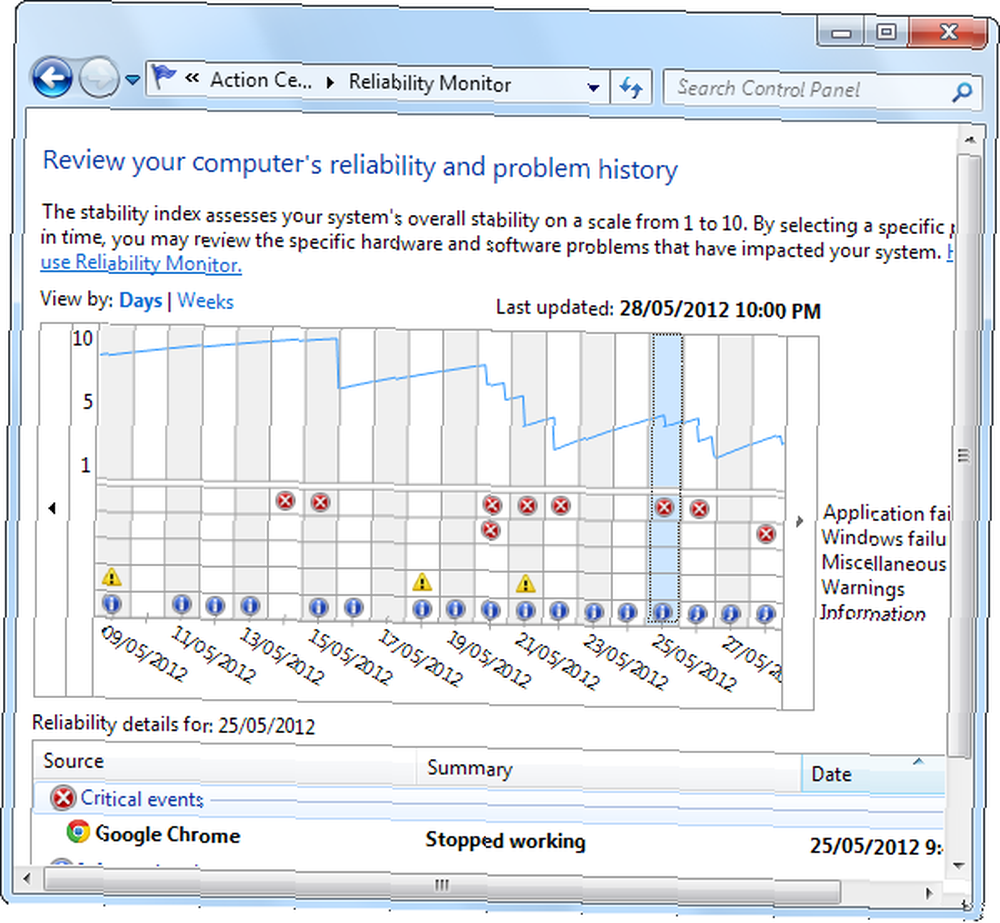
Monitor pouzdanosti prikazuje različite vrste informacija, uključujući Windows poruke o pogreškama, upozorenja i informacijske poruke. Izvješća o pogrešci softvera klasificiraju se kao “Neuspjesi aplikacije.” Možete kliknuti jedan od datuma s neuspjehom aplikacije da biste vidjeli izvješće o pogrešci. Windows će vam pokazati koji se program srušio, reći će vam kada se rušio i prikazati sažetak pogreške.
Možete kliknuti i vezu Prikaži sva izvješća o problemima na dnu prozora da biste odjednom pogledali sve zabilježene softverske poruke o pogrešci.
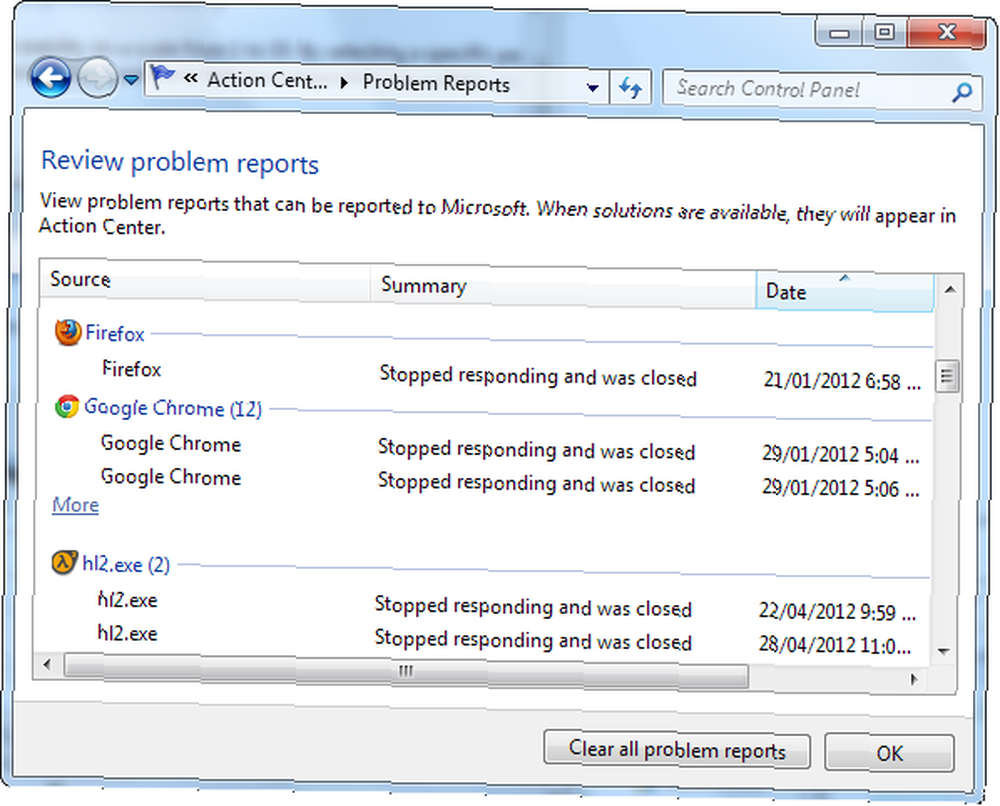
Popravljanje stvarnih problema
Kliknite gumb Provjerite rješenje pored pogreške i Windows će provjeriti postoji li rješenje pogreške koju imate. Teoretski, Monitor pouzdanosti može vam pomoći u rješavanju ovih pogrešaka. U praksi će, međutim, vjerojatno vidjeti ovu poruku:
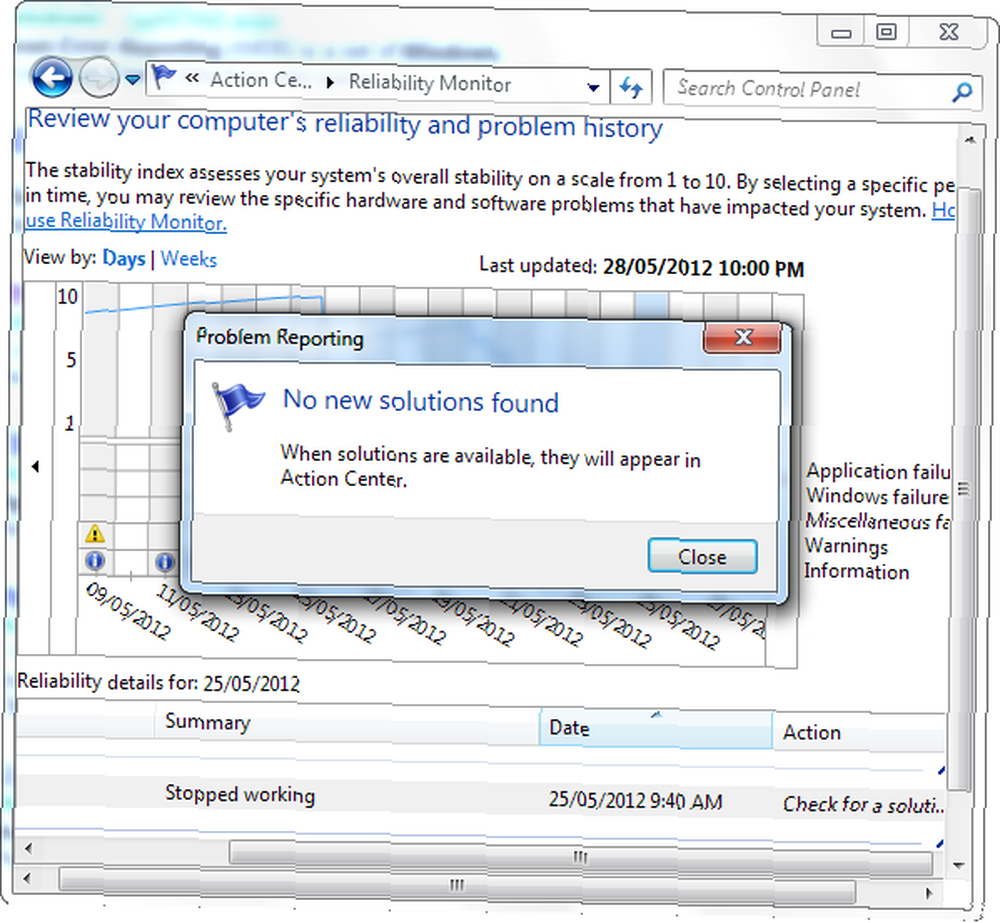
“Nije pronađeno novo rješenje” poruka je vrlo česta. To je anegdotno, ali nikada nisam vidio stvarno rješenje umjesto ove poruke - naravno, prestao sam koristiti Provjerite rješenje značajka nakon pokušaja nekoliko puta i nikad ne vidite stvarno rješenje. Klikom na ovu vezu vrijedi pokušati ako imate problema, ali nemojte računati da će vam to puno pomoći.
Tamo je Potražite rješenja za sve probleme vezu na dnu prozora. Kliknite ovo i istovremeno možete provjeriti rješenja za sve zabilježene softverske pogreške. Nažalost, ova je veza rezultirala s “Nije pronađeno novo rješenje” poruka i za mene - i imao sam dosta softverskih grešaka koje je Windows trebao ispitati.
Bez rješenja koja se tiču pogreške, morat ćete ići putem generičkih rješenja: Ažurirajte svoj softver 3 razloga zašto biste trebali pokrenuti najnovije sigurnosne zakrpe i ažuriranja sustava Windows 3 razloga zašto treba pokrenuti najnovije sigurnosne zakrpe i nadogradnje sustava Windows Kod čini Windows operativni sustav sadrži rupe u sigurnosnoj petlji, pogreške, nekompatibilnosti ili zastarele elemente softvera. Ukratko, Windows nije savršen, to svi znamo. Sigurnosne zakrpe i ažuriranja popravljaju ranjivosti… ako se i dalje ruši. Ako ažuriranje ne riješi problem, možda biste trebali potražiti alternativnu i stabilnu aplikaciju.
Dobro
U skladu s tim, usluga Windows Report Error Reporting nije u potpunosti bezvrijedna. To čini nekoliko dobrih stvari:
- Izvješća o softverskim pogreškama mogu se poslati Microsoftu, gdje programeri softvera mogu dati prioritet ispravkama programskih pogrešaka na temelju toga koliko svaki bug zapravo utječe na korisnike. Treći proizvođači softvera mogu se prijaviti za pregled izvješća o pogreškama softvera u Microsoftovoj bazi podataka.
- Povijest pogreške može vam pokazati koji se programi loše ponašaju u određenom sustavu. Ako radite na tuđem računalu, možete vidjeti koji programi im stvaraju probleme.
- Povijest informativnih poruka može vam pomoći u utvrđivanju uzroka pogreške. Na primjer, možda ćete primijetiti da video upravljački program Kako sigurno i lako ažurirati upravljačke programe za video kartice Kako sigurno i lako ažurirati upravljačke programe za video kartice Lov na upravljačke programe uređaja više nije takav zadatak. Većina vaših Windows upravljačkih programa nikada neće trebati dodirivati van okvira. Vaša se video kartica nalazi na vlastitom svetom teritoriju ... ažurirana je dan prije nego što se počeli srušiti.
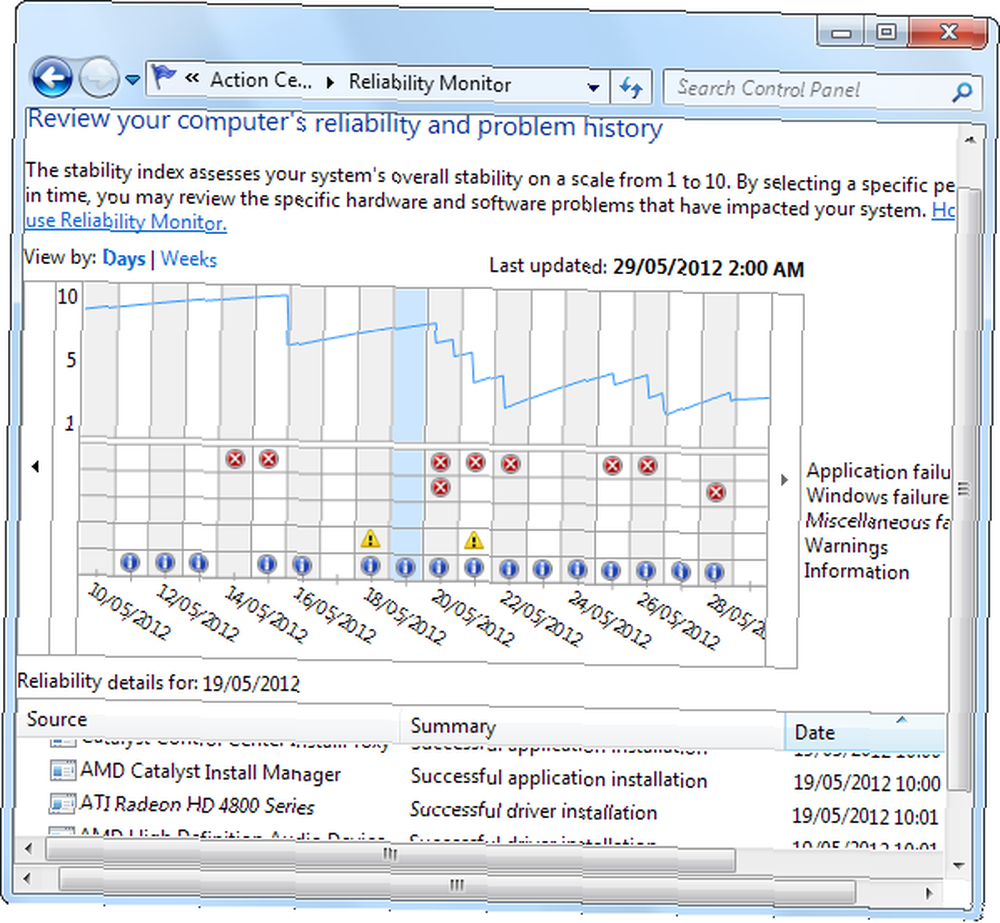
Presuda
Dakle, treba li obratiti više pažnje na ova izvješća o pogreškama softvera sustava Windows? Ovisi. Ako već znate koji se programi ruše, usluga prijavljivanja pogreške vjerojatno vam neće pomoći u rješavanju rušenja. Ako želite vidjeti koji su programi nestabilni na prvi pogled - posebno ako vršite održavanje na tuđem računalu 6 Morate imati aplikacije za tehničare za popravak računala 6 Obavezne aplikacije za tehničare za popravak računala - izvješća o pogreškama mogu biti koristan. Ostale informacijske poruke o sustavu mogu vam pomoći u pronalaženju uzroka problema.
Da li ste smatrali da je Monitor pouzdanosti koristan? Jeste li ikad vidjeli stvarno rješenje? Ostavite komentar i javite nam se.
Kreditna slika: Zdravlje računala putem Shutterstocka











